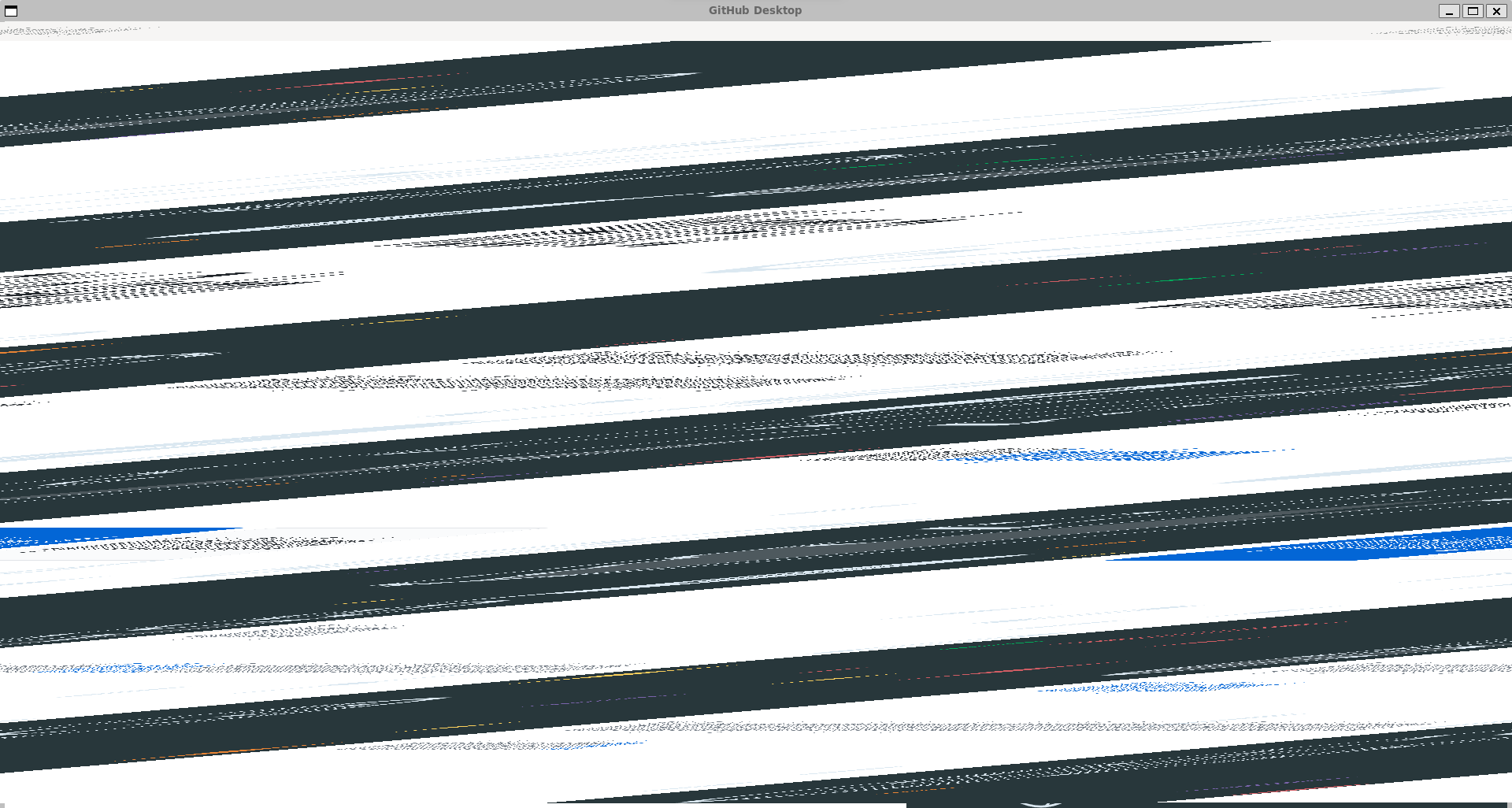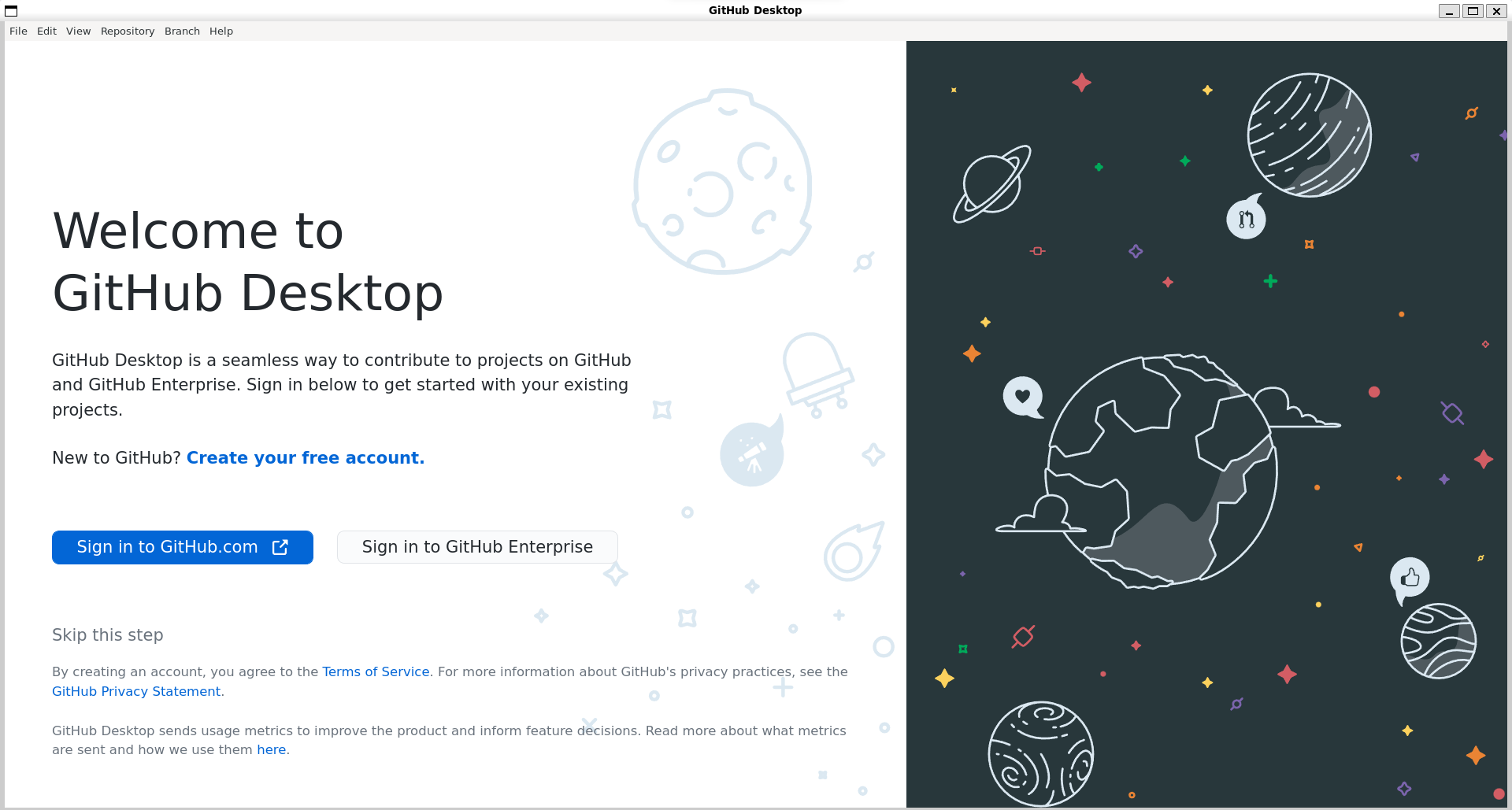Если у вас появилась проблема с открытием приложений Ubuntu в WSL 2 и изображение выглядит размытым, есть несколько вариантов решения этой проблемы:
1. Обновите драйверы графической карты на вашем хост-компьютере. Иногда размытие может быть вызвано устаревшими драйверами, и обновление их до последней версии может помочь исправить проблему.
2. Проверьте настройки масштабирования в окне терминала или программы, с помощью которой вы открываете приложения Ubuntu. Возможно, что масштабирование установлено неправильно и вызывает размытие изображения. Попробуйте изменить масштабирование или настроить его на 100% для более четкого отображения.
3. Проверьте настройки экрана и разрешение в Ubuntu. Убедитесь, что разрешение экрана установлено правильно и соответствует вашему хост-компьютеру. Некорректные настройки разрешения могут вызывать размытое изображение.
4. Перезапустите WSL 2. Иногда перезапуск WSL 2 может помочь исправить проблемы с отображением. Для перезапуска выполните команду `wsl --shutdown` в командной строке Windows, а затем запустите WSL 2 снова.
5. Если все вышеперечисленные методы не помогли, попробуйте удалить и повторно установить WSL 2 и Ubuntu. Это может помочь исправить любые проблемы, связанные с установкой или конфигурацией.
Надеюсь, один из этих методов поможет вам решить проблему с размытым изображением при открытии приложений Ubuntu в WSL 2.